Conectar/controlar ordenadores en red con KontrolPack

Controle fácilmente los ordenadores de su red con KontrolPack. Conecte y administre fácilmente ordenadores con diferentes sistemas operativos.
File Lock PEA es una herramienta de cifrado basada en Java. Funciona excelente en Linux, especialmente si no eres fanático de herramientas como VeraCrypt, GnuPG y otras. Esta guía le mostrará cómo cifrar archivos en Linux con File Lock PEA.

Instalación de File Lock PEA en Linux
Antes de usar File Lock PEA en Linux para cifrar sus archivos, deberá instalar el programa. El programa funciona bien en cualquier sistema operativo Linux, siempre que esté instalado Java.
Para iniciar la instalación de File Lock PEA, deberá configurar Java Runtime Environment en su computadora. Luego, abra una ventana de terminal en el escritorio de Linux. Puede hacerlo presionando Ctrl + Alt + T en el teclado. O busque "Terminal" en el menú de la aplicación.
Con la ventana del terminal abierta, siga las instrucciones de instalación a continuación que correspondan con el sistema operativo Linux que utiliza para configurar el último Java Runtime Environment.
ubuntu
Para instalar OpenJDK 18 en Ubuntu, use el siguiente comando apt install .
sudo apt instalar openjdk-18-jre
Debian
En Debian 11 (estable actual), deberá instalar la versión 17 de OpenJDK. Para instalarlo en su sistema, use el siguiente comando apt-get install .
sudo apt-get install openjdk-17-jre
arco linux
En Arch Linux, la última versión de OpenJDK en uso es la versión 18. Para configurar esta versión en su computadora, use el comando pacman -S .
sudo pacman -S jre-openjdk
Fedora
Para que la versión 17 de OpenJDK funcione en su sistema Fedora Linux, utilice el siguiente comando de instalación dnf .
sudo dnf instalar java-17-openjdk
abrirSUSE
OpenJDK 17 se puede configurar en OpenSUSE LEAP 15.4 y Tumbleweed. Para instalarlo en su sistema, use el siguiente comando de instalación de zypper .
sudo zypper instalar java-17-openjdk
Después de configurar Java Runtime Environment en su PC con Linux, deberá descargar la última versión de File Lock PEA en su computadora. Puede descargarlo usando el siguiente comando de descarga wget .
wget https://eck.cologne/peafactory/src/downloads/filePEA/Dragonfly-Threefish-Blake2b/file-lock-pea-1.5.zip? -O archivo-bloqueo-guisante-1.5.zip
Una vez que el archivo ZIP se haya descargado en su computadora, extráigalo usando el comando descomprimir . Si no tiene configurado Descomprimir en su computadora, instálelo aquí .
descomprimir archivo-lock-pea-1.5.zip
Con los archivos descomprimidos, use el comando cd y muévase a la carpeta "FileLockPEA-1.5".
cd FileLockPEA-1.5/
Una vez en la carpeta, verá un archivo JAR. Este archivo JAR es File Lock PEA, es un ejecutable y requiere el comando java -jar para ejecutarse en Linux. Para iniciar el archivo File Lock PEA JAR en su computadora, ejecute el siguiente comando.
java -jar archivo-bloqueo-guisante.jar
Actualización de File Lock PEA
En esta guía, nos centramos en File Lock PEA 1.5. Sin embargo, deberá volver a descargar el programa si se actualiza. Puede obtener el último File Lock PEA en el sitio web oficial .
Cómo cifrar un archivo en Linux con File Lock PEA
Para cifrar un archivo con File Lock PEA, abra la aplicación con el comando java -jar . Luego, siga las instrucciones paso a paso a continuación.
Paso 1: busque el botón "Archivo" en la aplicación File Lock PEA y selecciónelo con el mouse. Luego, seleccione el botón "iniciar nuevo". Cuando elija el botón, aparecerá una ventana emergente.
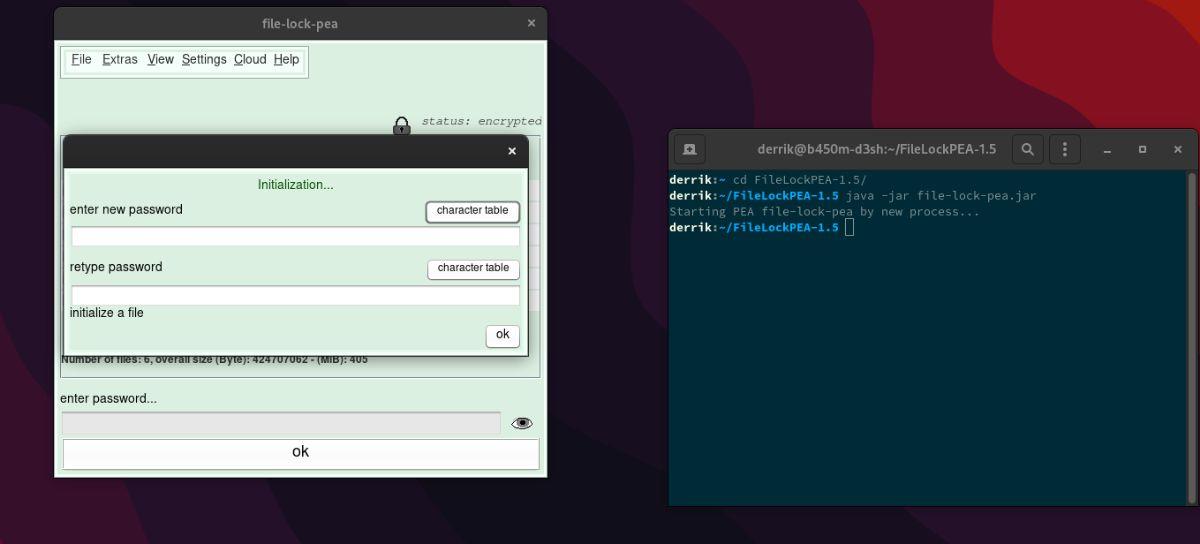
Paso 2: en la ventana emergente, ingrese una contraseña segura. Esta contraseña debe ser memorable pero no fácil de adivinar, ya que será la forma en que puede desbloquear su archivo PEA de bloqueo de archivos encriptado.
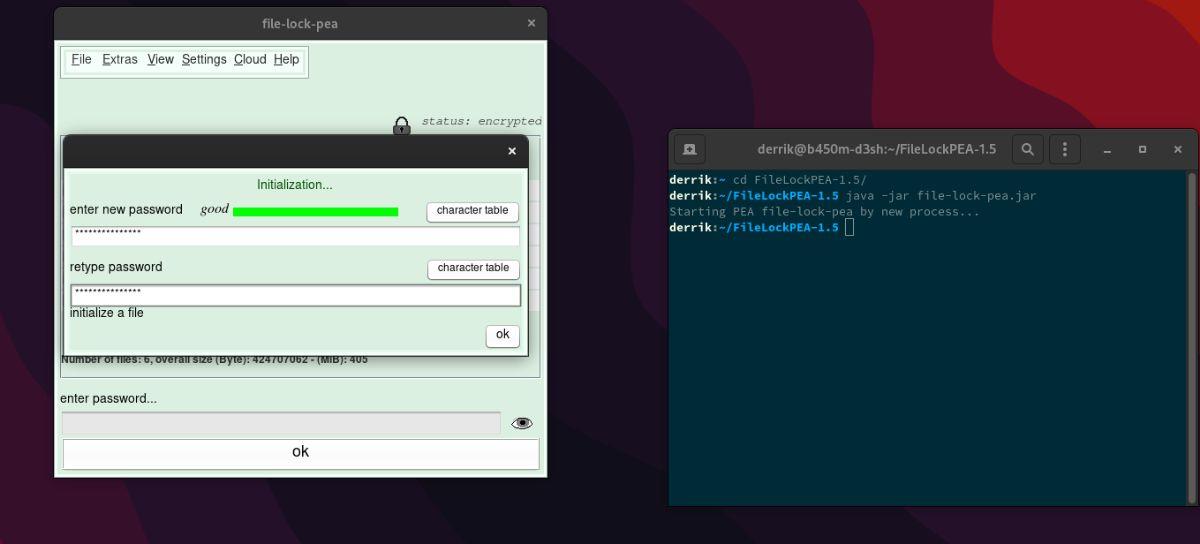
Paso 3: aparecerá una ventana emergente una vez que haya ingresado su contraseña de cifrado. Seleccione el archivo que desea agregar al cifrado usando esta ventana emergente. Si desea seleccionar varios archivos, mantenga presionado el botón Ctrl mientras hace clic en varios archivos en la ventana emergente.
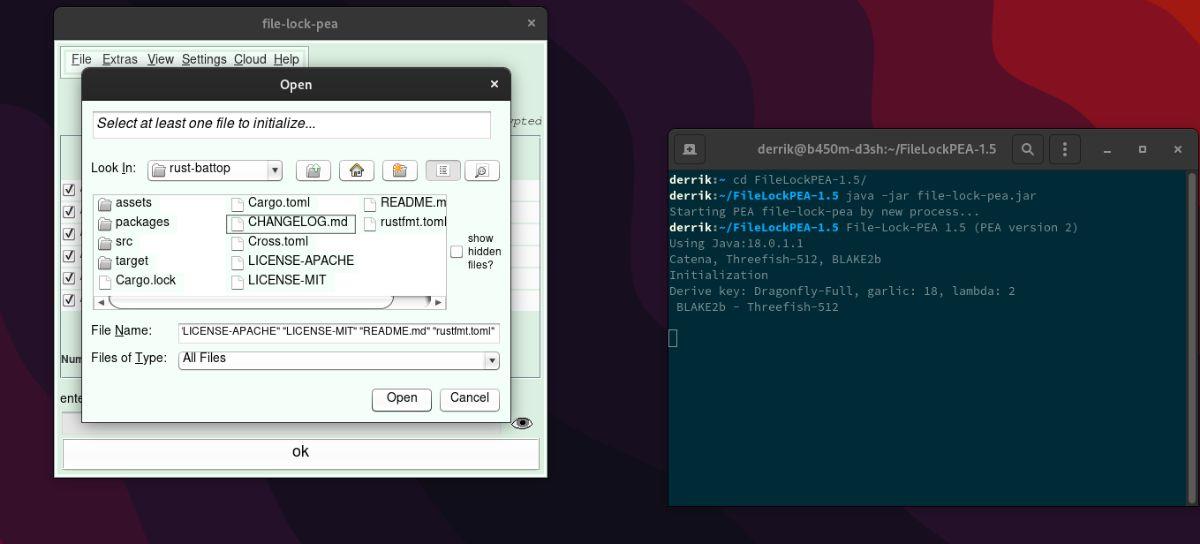
Paso 4: Después de seleccionar los archivos que desea cifrar, haga clic en el botón "abrir". El botón "Abrir" agregará los archivos a su aplicación File Lock PEA.
Paso 5: Al agregar sus archivos a File Lock PEA, verá una ventana de advertencia (solo si es un archivo grande). Esta ventana de advertencia dice: “Esto llevará algún tiempo debido al tamaño del archivo. ¿Quieres continuar?"
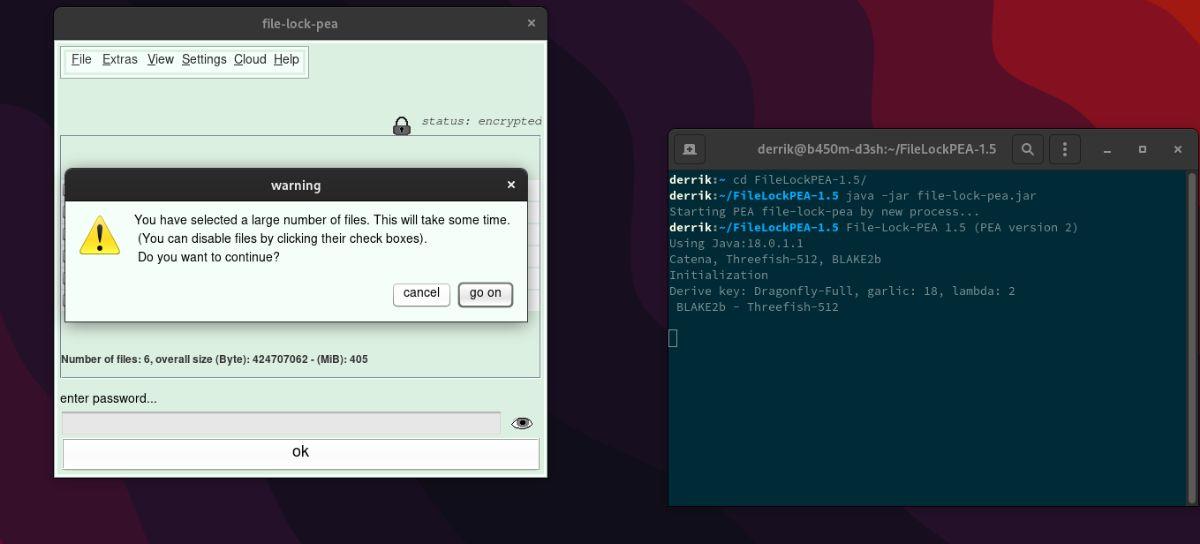
Haga clic en el botón "Continuar" para continuar con el proceso de encriptación.
Paso 6: seleccione el botón "Menú" una vez que se hayan agregado todos los archivos. Luego, seleccione "Cerrar y cifrar los archivos seleccionados". Cuando elige la opción de cifrado, bloqueará todos sus archivos en "file-lock-pea. camino".

Para descifrar sus archivos, busque el cuadro "Ingresar contraseña" en File Lock PEA e ingréselo. Cuando lo haga, todos los archivos cifrados estarán accesibles en su PC.
Controle fácilmente los ordenadores de su red con KontrolPack. Conecte y administre fácilmente ordenadores con diferentes sistemas operativos.
¿Quieres realizar tareas repetidas automáticamente? En lugar de tener que pulsar un botón manualmente varias veces, ¿no sería mejor que una aplicación...?
iDownloade es una herramienta multiplataforma que permite descargar contenido sin DRM del servicio iPlayer de la BBC. Permite descargar vídeos en formato .mov.
Hemos estado cubriendo las características de Outlook 2010 con mucho detalle, pero como no se lanzará antes de junio de 2010, es hora de mirar Thunderbird 3.
De vez en cuando, todos necesitamos un descanso. Si buscas un juego interesante, prueba Flight Gear. Es un juego gratuito, multiplataforma y de código abierto.
MP3 Diags es la herramienta definitiva para solucionar problemas en tu colección de música. Etiqueta correctamente tus archivos MP3, añade carátulas de álbumes faltantes y corrige el VBR.
Al igual que Google Wave, Google Voice ha generado un gran revuelo en todo el mundo. Google busca cambiar la forma en que nos comunicamos y, dado que se está convirtiendo en...
¿Qué es el sampling? Según Wikipedia, «es el acto de tomar una porción, o muestra, de una grabación de sonido y reutilizarla como un instrumento o...
Hay muchas herramientas que permiten a los usuarios de Flickr descargar sus fotos en alta calidad, pero ¿hay alguna forma de descargar Favoritos de Flickr? Recientemente, descubrimos...
Google Sites es un servicio de Google que permite alojar un sitio web en su servidor. Sin embargo, existe un problema: no incluye una opción integrada para realizar copias de seguridad.



![Descarga FlightGear Flight Simulator gratis [Diviértete] Descarga FlightGear Flight Simulator gratis [Diviértete]](https://tips.webtech360.com/resources8/r252/image-7634-0829093738400.jpg)




